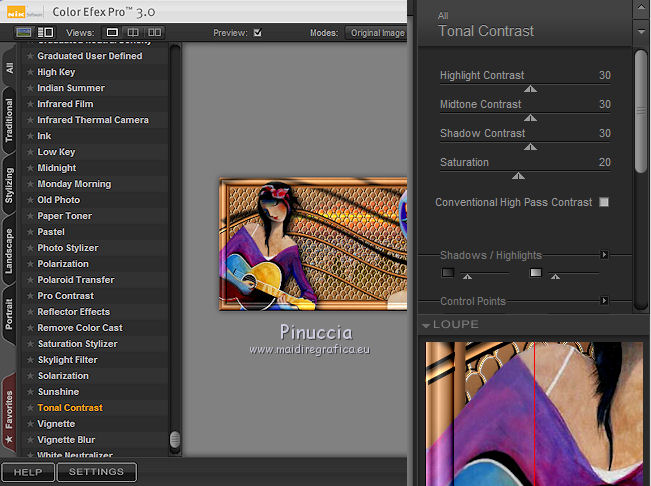|
TOP GRANADA


Merci Aura pour l'invitation à traduire tes tutoriels.

Le tutoriel a été traduit avec PSPX2, mais il peut également être exécuté avec les autres versions.
Suivant la version utilisée, vous pouvez obtenir des résultats différents.
Depuis la version X4, la fonction Image>Miroir a été remplacée par Image>Renverser horizontalement,
et Image>Renverser avec Image>Renverser verticalement.
Dans les versions X5 et X6, les fonctions ont été améliorées par la mise à disposition du menu Objets.
Avec la nouvelle version X7 nous avons encore Miroir et Renverser, mais avec nouvelles différences.
Consulter, si vouz voulez, mes notes ici
Certaines dénominations ont changées entre les versions de PSP.
Les plus frequentes différences:

 Vos versions Vos versions
Nécessaire pour réaliser ce tutoriel:
Paysage et tubes à choix.
Le reste du matériel ici
Pour les tubes utilisés merci Luz Cristina; les misted de Granada sont à moi.
ici vous trouvez les liens des sites des créateurs du matériel utilisé dans les tutoriels
Modules Externes
consulter, si nécessaire, ma section de filtre ici
Filters Unlimited 2.0 ici
Andromeda Designs ici
Mehdi - Eraser Genuine ici
Nik Software - Color Efex Pro ici
Alien Skin Eye Candy 5 Impact - Perspective Shadow ici

N'hésitez pas à changer le mode mélange des calques et leur opacité selon les couleurs utilisées.
Dans les plus récentes versions de PSP, vous ne trouvez pas le dégradé d'avant plan/arrière plan ou Corel_06_029.
Vous pouvez utiliser le dégradé des versions antérieures.
Ici le dossier Dégradés de CorelX.
Placer le preset Emboss 4 dans le dossier Paramètres par défaut.
1. Ouvrir une nouvelle image transparente 1000 x 500 pixels.
Placer en avant plan une couleur foncée (pour moi #935e36)
et en arrière plan une couleur claire (pour moi #b87f4a).
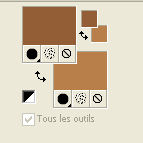
Préparer en avant plan un dégradé de premier plan/arrière plan, style Linéaire.
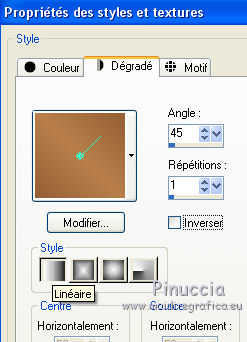
Remplir  l'image transparente du dégradé. l'image transparente du dégradé.
Activer l'outil Sélection 
(peu importe le type de sélection, parce que avec la sélection personnalisée vous obtenez toujours un rectangle),
cliquer sur Sélection personnalisée 
et setter ces paramètres.

Calques>Nouveau calque raster.
Ouvrir le tube du paysage et Édition>Copier.
Revenir sur votre travail et Édition>Coller dans la sélection.
Effets>Filtre personnalisé - sélectionner le preset Emboss 4 et ok.

2. Calques>Nouveau calque raster.
Effets>Effets 3D>Découpe, couleur noire.
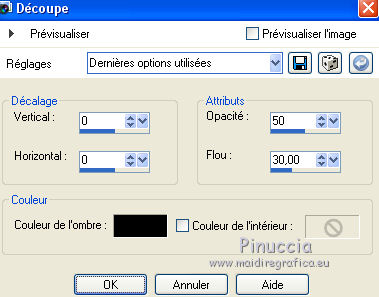
Sélections>Désélectionner tout.
Calques>Nouveau calque raster.
Sélection personnalisée 
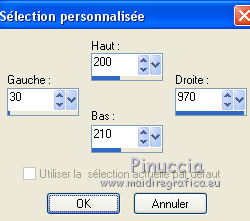
Changer les réglages du dégradé et sélectionner Inverser.
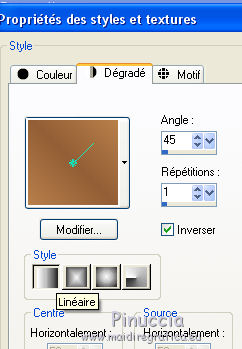
Remplir  la sélection du dégradé. la sélection du dégradé.
Effets>Effets 3D>Biseautage intérieur.
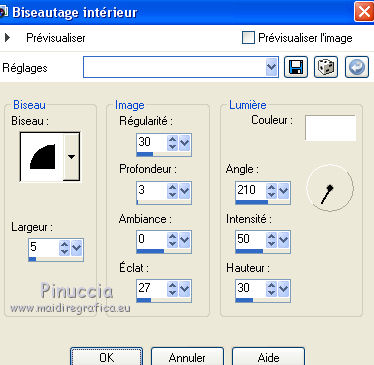
Sélections>Désélectionner tout.
Calques>Dupliquer.
Image>Renverser.
Calques>Dupliquer et déplacer la ligne à 400 pixels
ou Effets>Effets 3D>Décalage
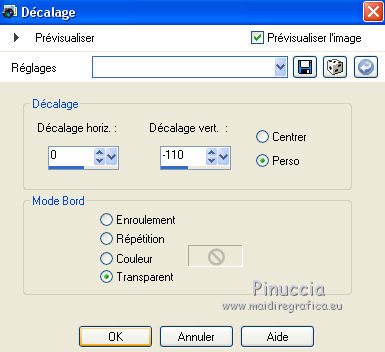
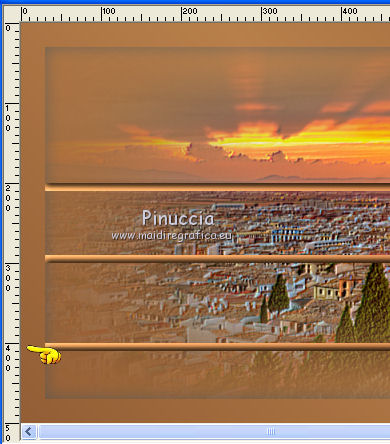
Fermer les 3 calques du bas de la pile.
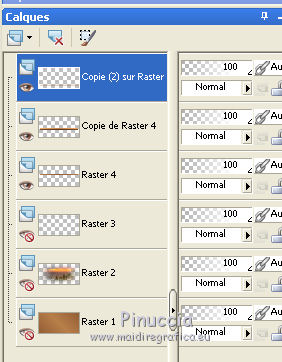
Calques>Fusionner>Calques visibles.
Calques>Afficher>Tous les calques
et rester positionné sur le calque Fusionné.
3. Effets>Effets de distorsion>Vagues.
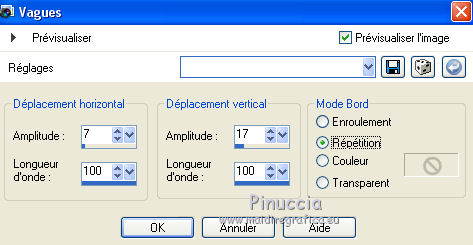
Effets>Effets 3D>Ombre portée, couleur noire.

Répéter Ombre portée, vertical et horizontal -3.
Effets>Modules Externes>Alien Skin Eye Candy 5 Impact - Perspective Shadow,
sélectionner le preset Shadow Cast on wall et ok.
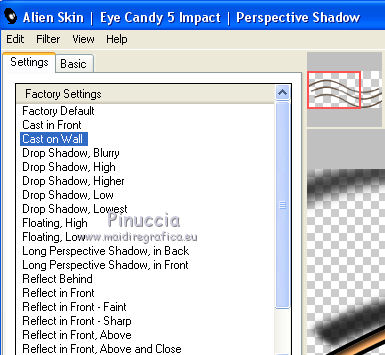
Sélection personnalisée 

Calques>Nouveau calque raster.
Placer en avant plan la Couleur.
Remplir  avec la couleur foncée d'avant plan. avec la couleur foncée d'avant plan.
Sélections>Modifier>Sélectionner les bordures de la sélection.
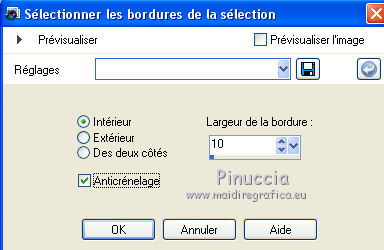
Effets>Effets 3D>Biseautage intérieur, comme précédemment.
Sélections>Inverser.
Presser CANC sur le clavier 
Sélections>Désélectionner tout.
Activer l'outil Baguette magique 
et cliquer au centre du cadre pour le sélectionner.
Placer en arrière plan la couleur blanche #ffffff.
Calques>Nouveau calque raster.
Remplir  la sélection avec la couleur blanche d'arrière plan. la sélection avec la couleur blanche d'arrière plan.
Déplacer ce calque au dessus du calque Raster 2.
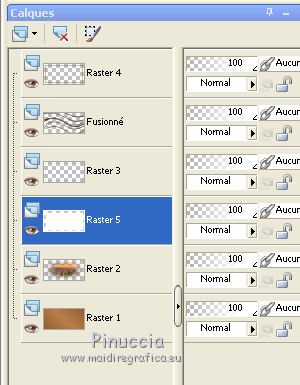
Effets>Modules Externes>Andromeda Design
Cliquer sur le "+" de Category jusqu'à voir Scales #1
(si vous voulez, cliquer sur Preview pour voir le résultat)
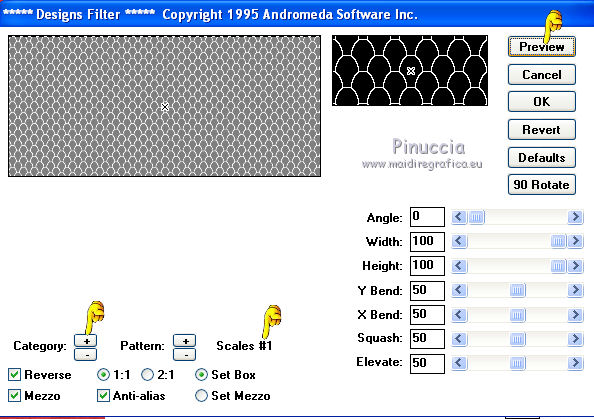
Sélections>Désélectionner tout.
****
si vous avez des problèmes avec le filtre Andromeda,
il n'est pas nécessaire remplir le calque avec la couleur blanche,
déplacer le calque au dessus du calque Raster 2

et copier/coller dans la sélection l'image de la grille (dans le matériel: "andromedarete.png")
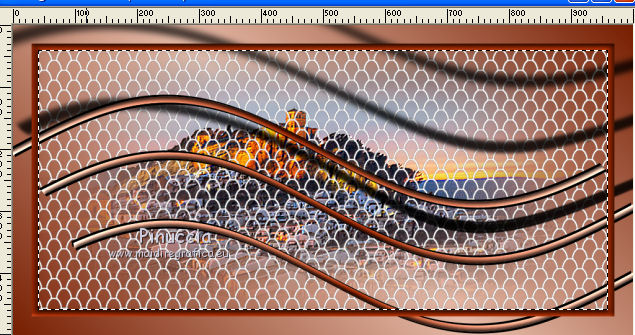
Sélections>Flottante.
Sélections>Statique et continuer de l'étape 5.
****
4. Sélections>Désélectionner tout.
Pour nettoyer la grille et préserver le bord:
Effets>Modules Externes>Mehdi - Eraser Genuine.
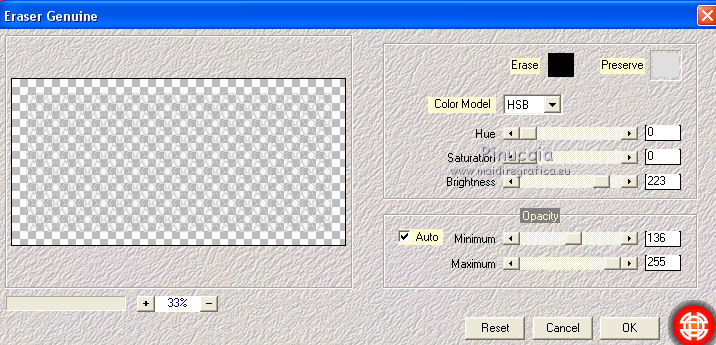
Sélections>Sélectionner tout.
Sélections>Flottante.
Sélections>Statique.
5. Calques>Nouveau calque raster.
Remplir  avec la couleur foncée d'avant plan. avec la couleur foncée d'avant plan.
Effets>Filtre personnalisé - preset Emboss 3.
Sélections>Désélectionner tout.
Effets>Effets 3D>Ombre portée, couleur noire.

Vous devriez avoir ceci
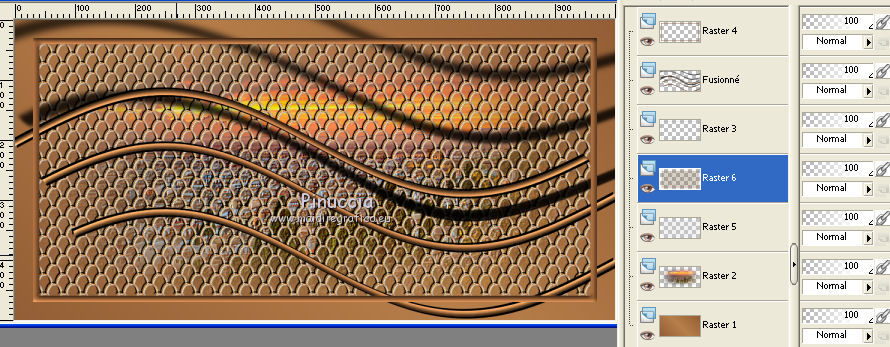
Calques>Fusionner>Calques visibles.
6. Copier/Coller comme nouveau calque les tubes que vous avez choisi.
Image>Redimensionner, si nécessaire, redimensionner tous les calques décoché.
Positionner  bien les tubes. bien les tubes.
Sur chaque calque:
Effets>Modules Externs>Alien Skin Eye Candy 5 Impact - Perspective Shadow.
Sélectionner le preset Drop Shadow, Blurry et ok.

Calques>Fusionner>Tous.
6. Effets>Modules Externes>Filters Unlimited 2.0 - Buttons & Frames - 3D Glass Frame 1.

Optionnerl: Effets>Modules Externes>Nik Software - Color Efex Pro, Tonal Contrast.
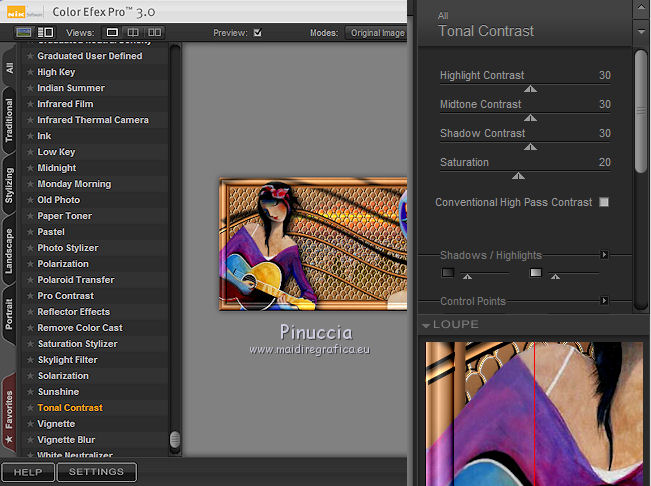
Signer votre travail sur un nouveau calque.
Image>Redimensionner, à 900 pixels de largeur ou à votre convenance, redimensionner tous les calques coché.
Calques>Fusionner>Tous et enregistrer en jpg.


Vos versions. Merci

Felinec31

Gypsie

Annie

Vous pouvez m'écrire pour n'importe quel problème, ou doute, ou si vous trouvez un link modifié,
ou seulement pour me dire que ce tutoriel vous a plu.
14 Juin 2021
|








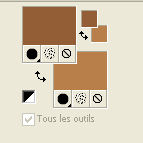
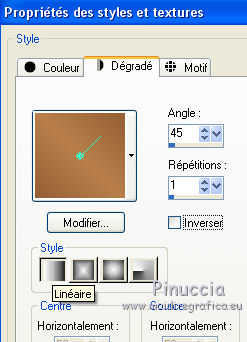
 l'image transparente du dégradé.
l'image transparente du dégradé.



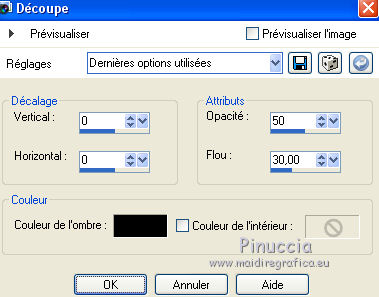
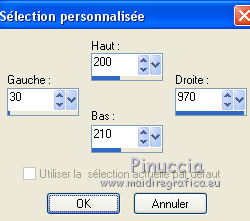
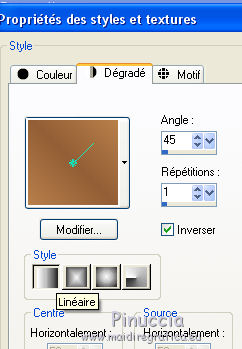
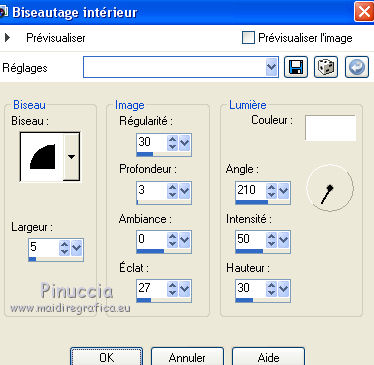
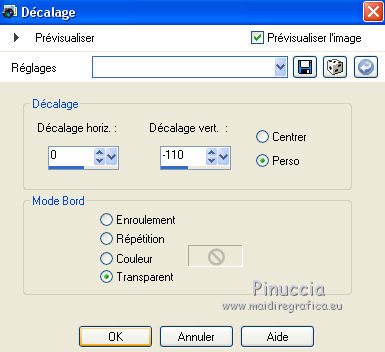
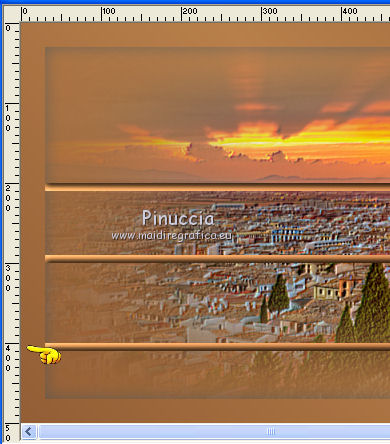
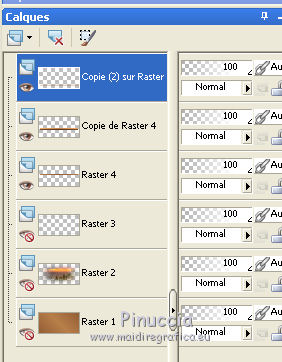
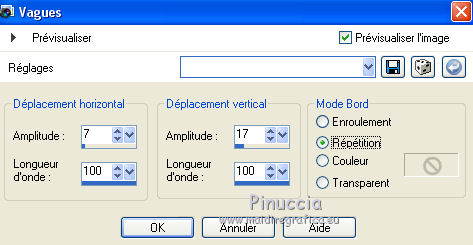

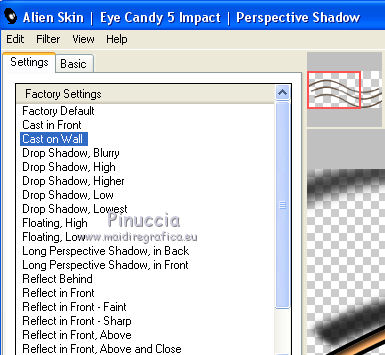
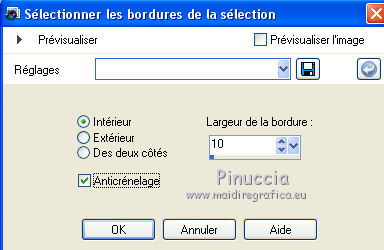


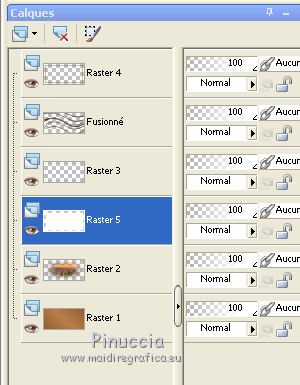
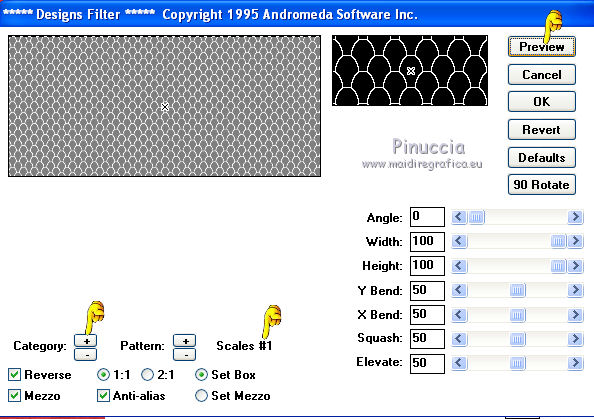

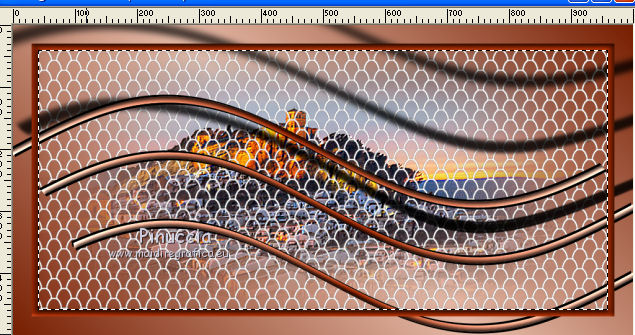
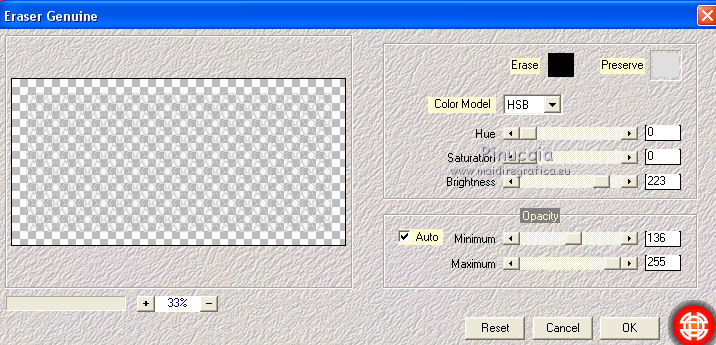
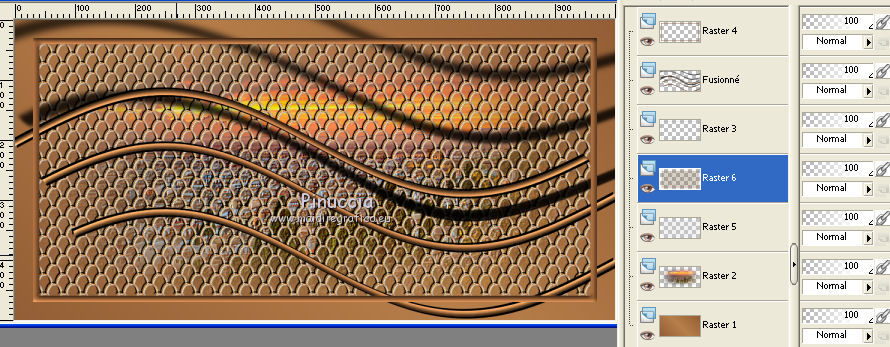
 bien les tubes.
bien les tubes.